top of page

TRWRR 边缘故事
笔记:
用户可以选择以常规 Adobe 的形式或在 Edge 浏览器上打开 PDFS。
由于该平台相对复杂,且处理这些文档需要一定的手动灵活性,因此三年级及以上学生应自行使用。
这些说明适用于 8 套可翻译的 PDF,即四个英文版 TRWRR 互动故事和四个英文和西班牙文版 TRWRR 互动故事。
以下是在 Word 上打开上述任何 PDF 的四个步骤:
第一步:访问任何 PDF 文件后,请在下载文件夹中查找,然后在 Edge 浏览器上打开。下图显示了操作步骤。(点击下图即可弹出,方便阅读。)
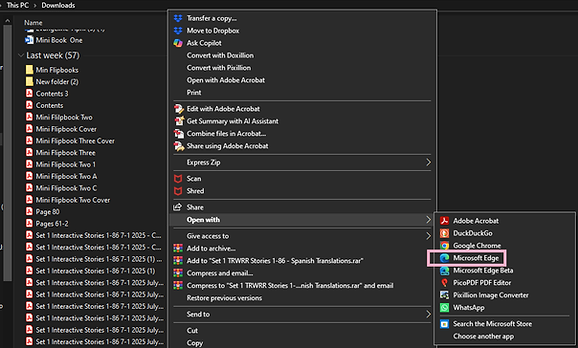
第二步:单击“Microsoft Edge”。
第三步:点击文档顶部的三个点,然后点击“朗读”。此步骤如下图所示:
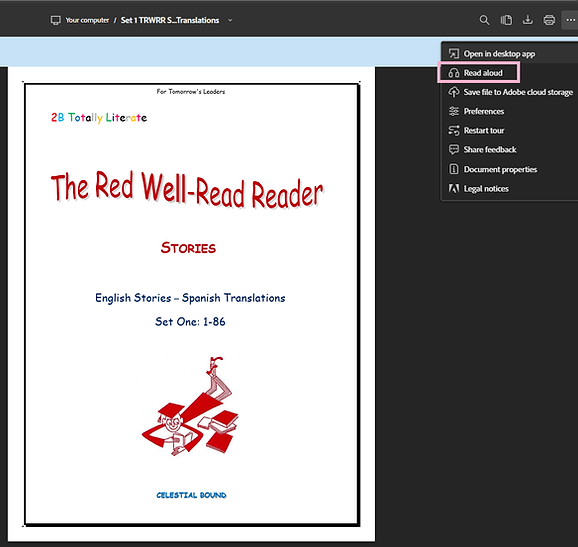
第四步:点击“朗读”后,语音工具会出现在文档上方,如下图所示:


问答
如何选择 TTS 语音?
点击上图右侧的图标,就会出现一长串的声音列表。
我如何实施“大声朗读”?
点击上图中间的图标,就会立即开始“朗读”。
如何暂停“大声朗读”?
您可以通过再次单击中间的图标来实现,该图标将变成两条平行线。
我怎样才能从一个故事跳到另一个故事?
您只需使用鼠标滚轮即可向前或向后移动。
我怎样才能从一个故事跳到另一个故事?
您只需使用鼠标滚轮即可向前或向后移动。
导出到 Word
四个英文版 TRWRR 互动故事和四个英西双语版 TRWRR 互动故事均可导出至 Word。由于后者更实用,或者说更容易操作,因此我们只讨论后者。不过,一次只能翻译一个部分,即一页。
为了举例,我们将西班牙语翻译成丹麦语,丹麦语是 60 多种可供选择的语言之一。
将 Adobe PDF 导出为 MS Word 文档的步骤:
第一步:文档最初以 PDF 格式打开后,点击下图左上角灰色的汉堡菜单。(点击图片可放大。)
第二步:单击导出 PDF。
第三步:点击“Word文档”。

导出到 Word
将西班牙语选段翻译成丹麦语的步骤:
第一步:单击功能区中的“视图” ,如有必要,更改为“单页”,如下图所示。

第二步:点击“审阅” ,然后点击“翻译”,如下图所示。

第三步:向下滚动到西班牙语故事的第一页,然后用鼠标选择它们。
第四步:在本例中,我们已经选择了丹麦语。如果没有,我们可以点击显示的语言旁边的向下箭头,在弹出菜单中找到丹麦语。
�第五步:最后我们点击插入,如下图右所示。
现在,丹麦语将取代西班牙语,如下所示。


大声朗读
下方功能区中显示了“朗读”图标。点击后,第 87 和 88 个故事将通过两个 TTS 语音无缝朗读,学生无需执行任何操作。
bottom of page

